Tin tức
Cách hiện đuôi file nhanh chóng, đơn giản trong vài giây
Bạn đang tìm cách hiển thị đuôi file trên các phiên bản Windows 7, 8, 10 hoặc 11 nhưng lại không biết làm. Với những hướng dẫn các bước đầy đủ chi tiết được Nguyễn Thuận Computer tổng hợp sẽ giúp quá trình thực hiện đơn giản trong vài giây. Bạn đọc xem thông tin để có thể thực hiện trên tất cả các phiên bản Windows.
Lý do cần phải hiển thị đuôi file
Trước khi đến với hướng dẫn chi tiết cách hiển thị đuôi file, bạn nên biết lý do tại sao nên thực hiện. Việc hiển thị đuôi file sẽ giúp người dùng kiểm soát tốt hơn các tệp tin trên máy tính và tránh những rủi ro không đáng có. Cụ thể lý do:
- Giúp người dùng dễ dàng phân biệt các loại tệp như tài liệu (.docx), hình ảnh (.jpg), âm thanh (.mp3) để tránh nhầm lẫn khi sử dụng.
- Tránh mở phải các file độc hại, giảm rủi ro nhiễm virus.
- Biết đuôi file chính xác sẽ giúp mở và chỉnh sửa tệp bằng phần mềm phù hợp. Ví dụ .txt mở bằng Notepad, .xlsx mở bằng Excel.
- Dễ dàng đổi định dạng file chính xác mà không ảnh hưởng đến nội dung tệp tin.
- Tránh lỗi khi đổi tên file, tránh bị mất định dạng khiến tệp không thể mở được.
- Khi hiển thị đuôi file giúp kiểm tra định dạng trước khi chia sẻ hoặc tải lên các nền tảng khác, đảm bảo dữ liệu không bị sai lệch.
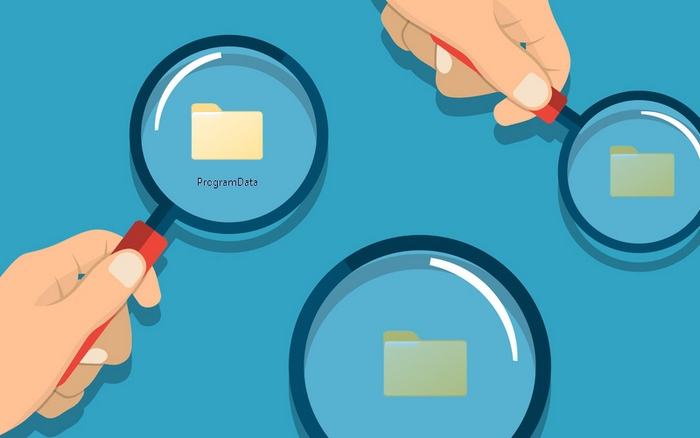
>>Xem thêm:
Hướng dẫn cách hiển thị đuôi file nhanh chóng trên từng phiên bản Windows
Mỗi phiên bản Windows sẽ có cách hiển thị đuôi file khác nhau. Để quá trình hiển thị dễ dàng hơn, bạn hãy làm theo hướng dẫn chi tiết dưới đây. Cụ thể:
Cách thực hiện trên Windows 11
Đối với máy tính sử dụng hệ điều hành Windows 11 thì cách hiển thị đuôi file thực hiện khá dễ dàng như các phiên bản khác. Chi tiết thực hiện:
- Bước 1: Khởi động File Explorer trên máy tính.
- Bước 2: Trên khung cửa sổ File Explorer, nhấn vào tab View ở góc trên bên trái màn hình.
- Bước 3: Một menu thả xuống, bạn di chuyển chuột tìm qua mục “Show” ở cuối.
- Bước 4: Chọn “File Name Extensions trong menu phụ là hoàn thành.
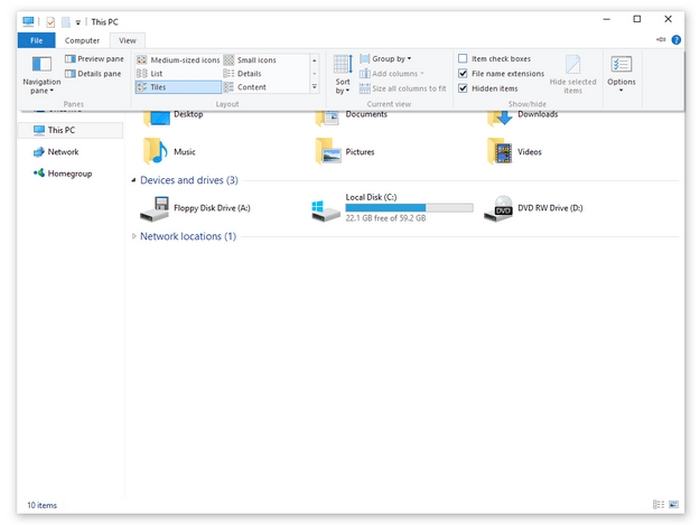
Hiển thị đuôi file trên hệ điều hành Windows 10
Để thực hiện ẩn hoặc hiện đuôi file trên phiên bản Windows 10, bạn có thể thực hiện theo hai cách như sau:
Cách 1:
- Bước 1: Mở File Explorer.
- Bước 2: Nhấn vào tab View.
- Bước 3: Ở trong mục Show/Hide, đánh dấu tích chọn File name extensions.
- Bước 4: Đuôi file đã hiển thị nhanh chóng mang lại sự thuận tiện khi sử dụng.
Cách 2:
- Bước 1: Truy cập thẻ File.
- Bước 2: Chọn “Change folder and search option”.
- Bước 3: Hộp thoại Folder Option xuất hiện, bạn chọn tab View.
- Bước 4: Di chuyển chuột đến mục Hide Extensions for known file types.
- Bước 5: Nhấn OK là xong. Định dạng file lúc này sẽ hiển thị rõ ràng giúp bạn dễ dàng nhận biết loại tệp nhanh chóng.
Cách hiển thị đuôi file ở hệ điều hành Windows 7
Đối với máy tính, laptop sử dụng hệ điều hành Windows 7, bạn hãy làm theo các bước như sau:
- Bước 1: Mở Windows Explorer.
- Bước 2: Nhấp vào “Organize” ở góc trên bên trái màn hình.
- Bước 3: Chọn “Folder and Search Options”.
- Bước 4: Cửa sổ mới hiện ra, chọn tab View.
- Bước 5: Di chuyển chuột xuống và bỏ dấu tích ở “Hide file extensions for known file types” là xong.
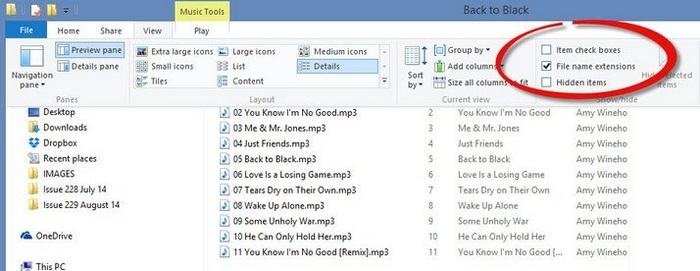
Cách hiển thị đuôi file ở Windows 8
Với Windows 8, bạn cũng thực hiện tương tự giống như các phiên bản ở trên với các bước như sau:
- Bước 1: Nhấn tổ hợp phím Windows + E để mở nhanh chóng File Explorer.
- Bước 2: Chọn tab View.
- Bước 3: Chọn “File name extensions” để hiển thị đuôi file lên hoặc bỏ dấu tích để ẩn đuôi file khi không cần thiết.
Hướng dẫn cách hiển thị đuôi file trên MacOS
Việc hiển thị đuôi file trên MacOS giúp người dùng dễ dàng nhận biết định dạng tệp tin, tránh nhầm lẫn và đảm bảo an toàn khi làm việc với dữ liệu. Nếu bạn chưa biết cách thì hãy thử với hai phương pháp sau:
Cách 1: Bật hiển thị đuôi file cho tất cả các tệp
Nếu bạn muốn tất cả các tệp trên MacOS hiển thị đuôi định dạng thì làm theo các bước sau:
- Bước 1: Mở Finder trên thanh Dock hoặc nhấn Command + N.
- Bước 2: Trên thanh menu chọn Finder => Chọn Preferences (Tùy chọn).
- Bước 3: Chuyển sang tab Advanced (Nâng cao).
- Bước 4: Tích chọn Show all filename extensions (Hiển thị phần mở rộng tệp).
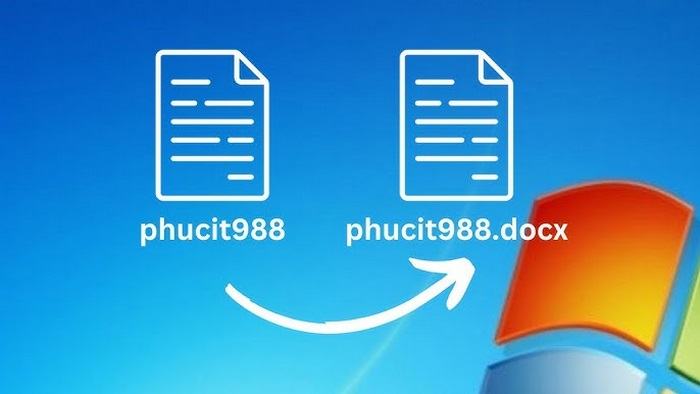
Cách 2: Hiển thị đuôi file cho từng tệp cụ thể
Nếu bạn chỉ muốn hiển thị đuôi file cho một số tệp nhật định mà không làm ảnh hưởng đến toàn bộ hệ thống thì làm như sau:
- Bước 1: Nhấp chuột phải vào tệp cần hiển thị đuôi.
- Bước 2: Chọn Get Info (Lấy thông tin).
- Bước 3: Tìm đến mục Name & Extension (Tên & Phần mở rộng).
- Bước 4: Bỏ tích Hide extension (Ẩn phần mở rộng) để hiển thị đuôi tệp.
Hy vọng với những cách hiển thị đuôi file được hướng dẫn chi tiết ở trên sẽ giúp bạn thực hiện nhanh chóng, dễ dàng nhất. Ngoài ra để biết thêm nhiều thủ thuật hay khác hoặc cập nhật thêm thông tin hay liên quan, bạn hãy truy cập vào website Nguyễn Thuận Computer ngay nhé.
Thông tin liên hệ:
- Chi Nhánh HCM: 201 Bông Sao , Phường Bình Đông , TP.HCM (Phường 5, Quận 8 cũ)
- Chi Nhánh Vũng Tàu: 197 Đường 30/4, Phường Rạch Dừa, TP.HCM (TP. Vũng Tàu cũ)
- Website: www.thuancomputer.com
- Hotline: 0937.801.009
- E-mail: cskh@thuancomputer.com


 Hotline:
Hotline: 




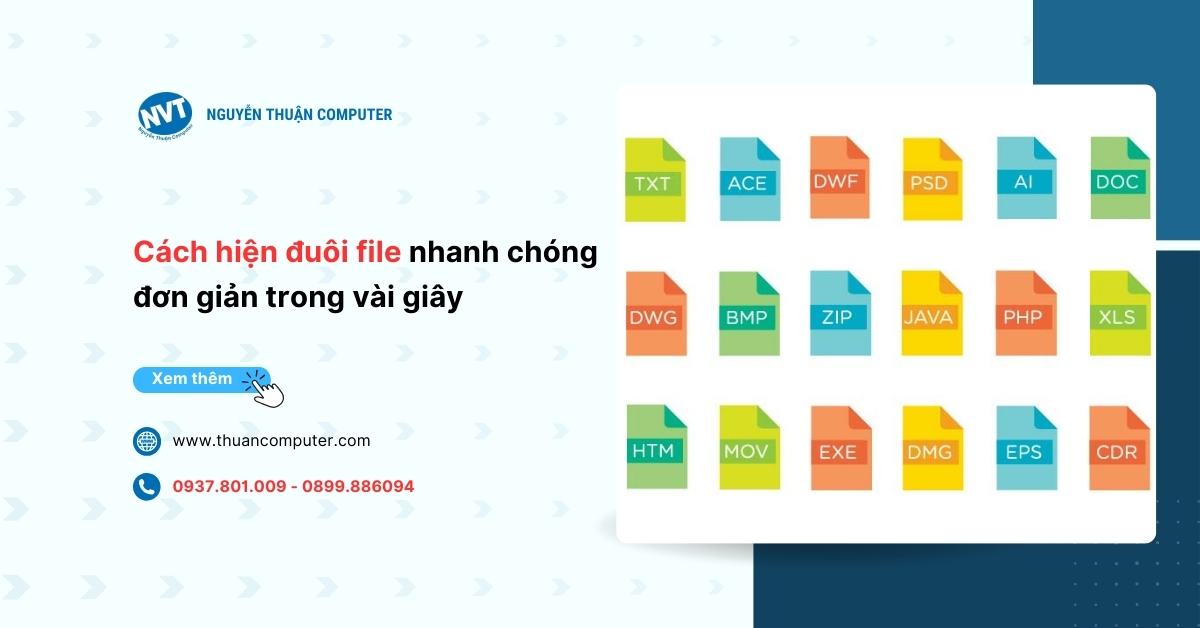
Có thể bạn quan tâm
PC AI là gì? Làn sóng máy tính tích hợp AI có đáng để đầu tư?
Các doanh nghiệp hiện nay đang tích cực tìm cách khai thác trí tuệ nhân…
Chi tiếtKhủng hoảng RAM, SSD: Thời kỳ linh kiện giá rẻ sắp đi đến hồi kết
IDC cảnh báo rằng nhu cầu bộ nhớ phục vụ hạ tầng AI đang tăng…
Chi tiếtRò rỉ lộ trình AMD Zen 8 và Zen 9: Hé lộ tên mã mới cùng định hướng phát triển socket tương lai
Những thông tin rò rỉ mới nhất được chia sẻ bởi kênh tin đồn công…
Chi tiếtNGUYỄN THUẬN COMPUTER
Nguyễn Thuận Computer chuyên cung cấp PC Gaming, PC Văn Phòng, Phụ kiện máy tính chính hãng, Setup Góc Gaming, Livestream... với nhiều cấu hình và mức giá cạnh tranh nhất.
Giờ làm việc: T2 – Chủ Nhật (8h30 – 20h00)